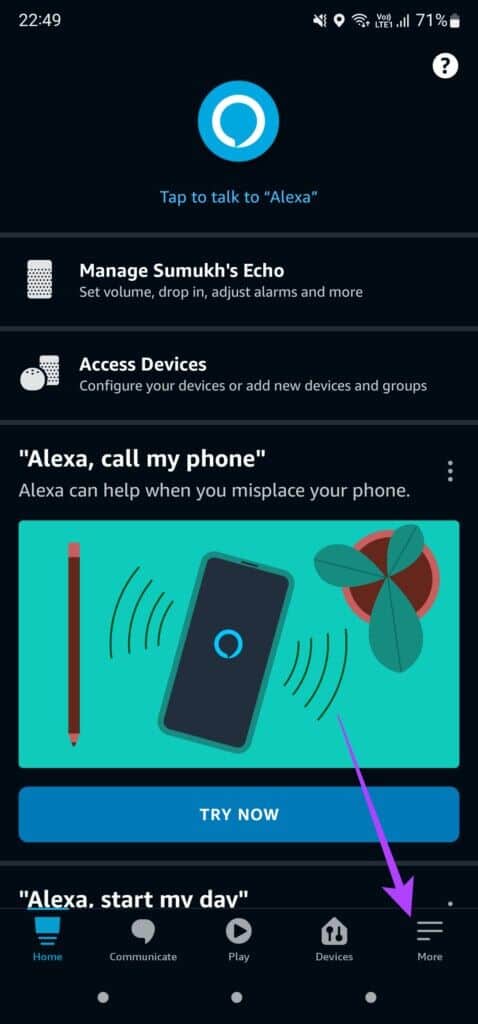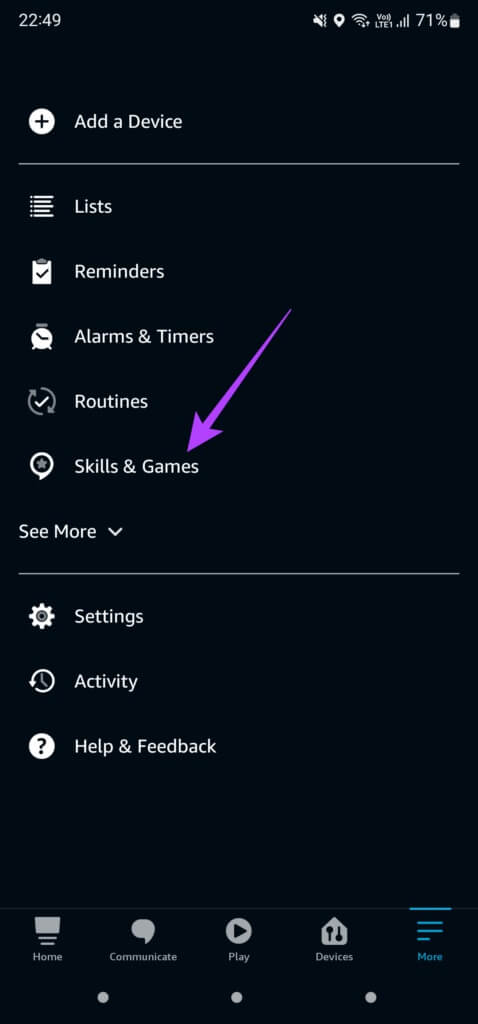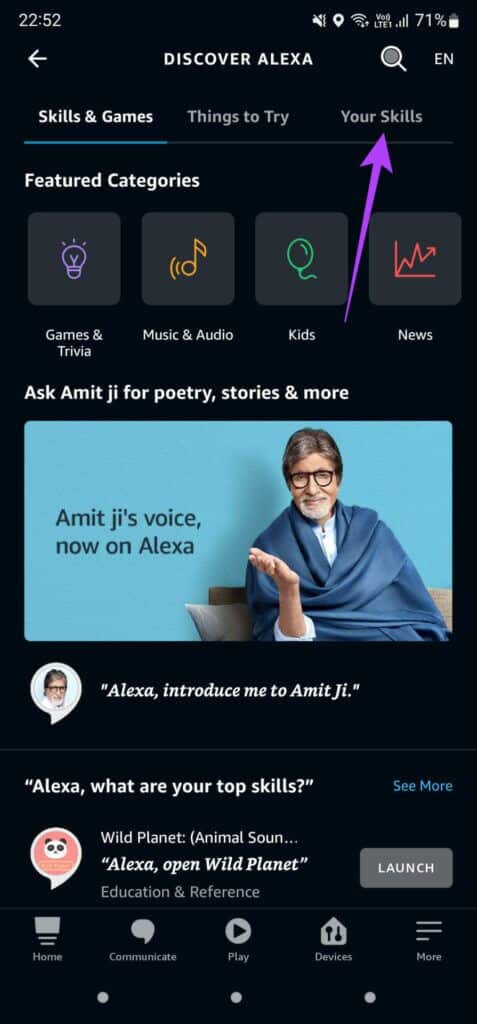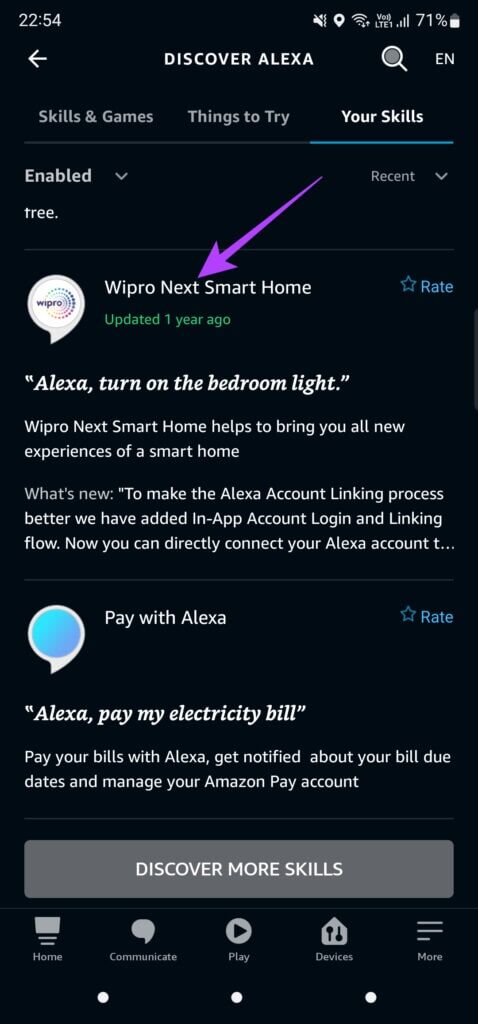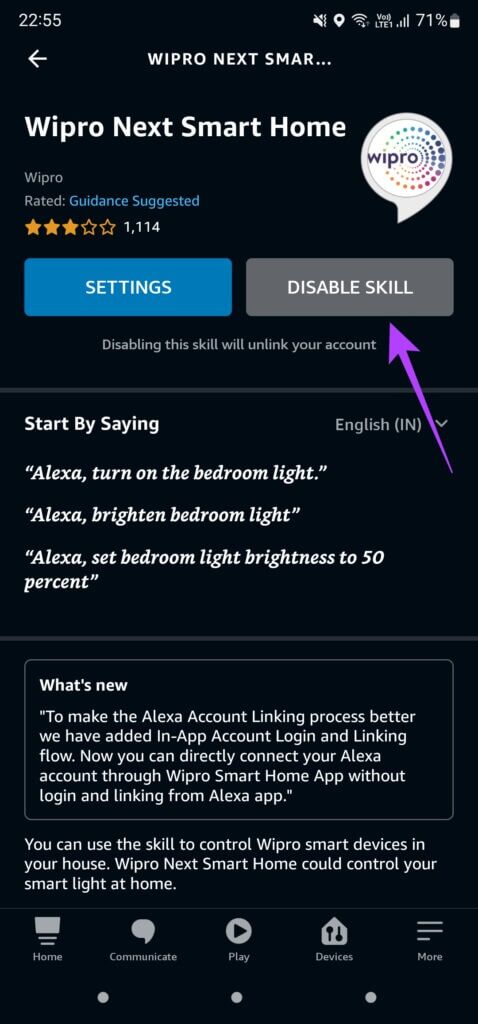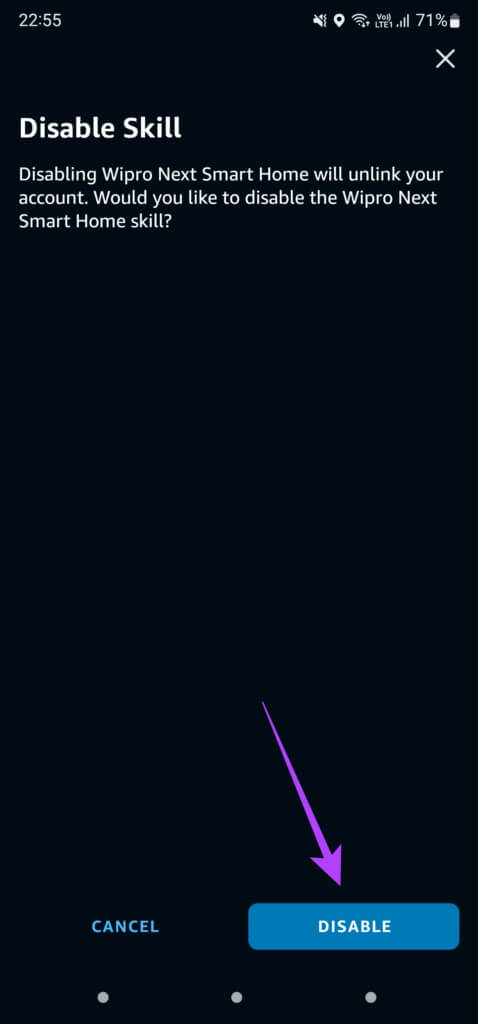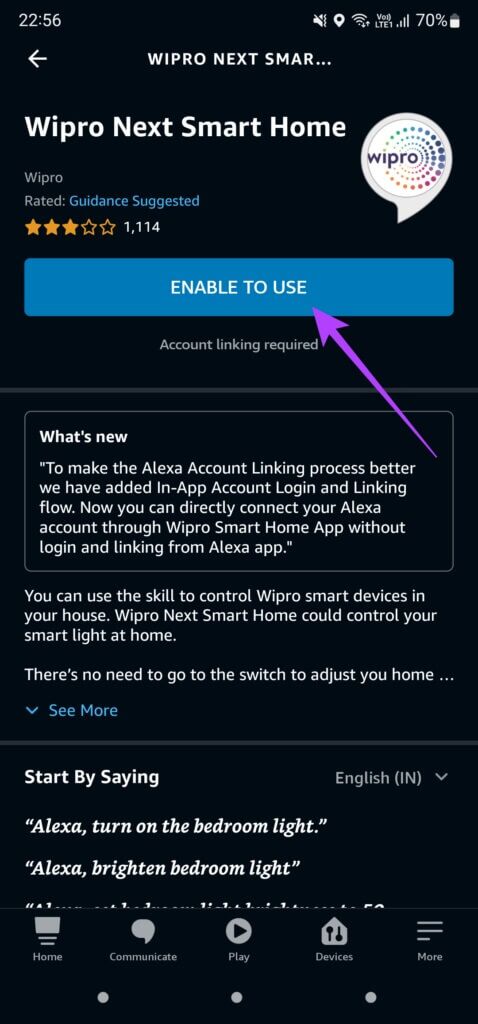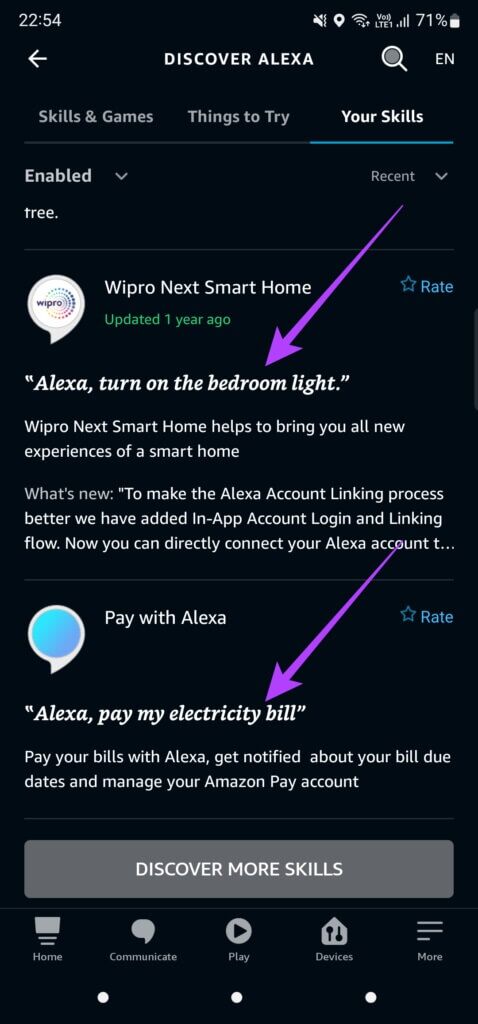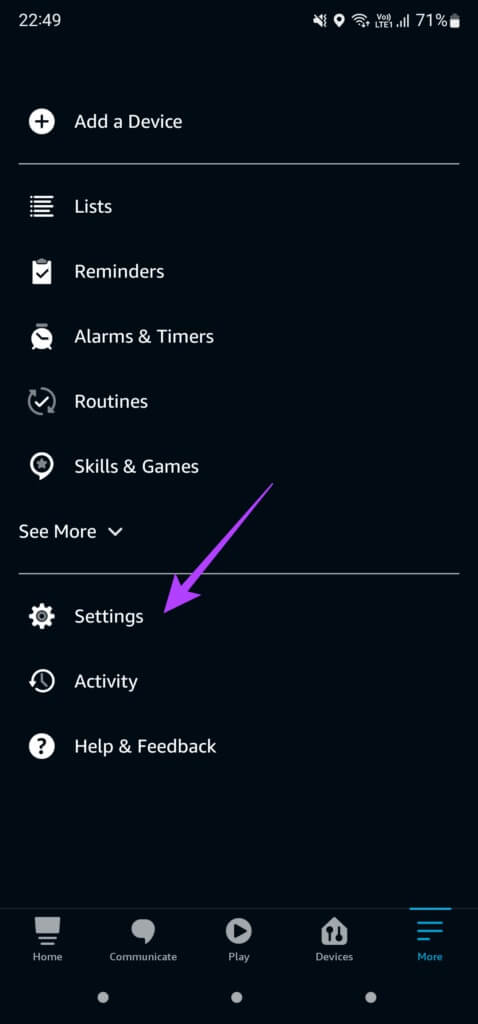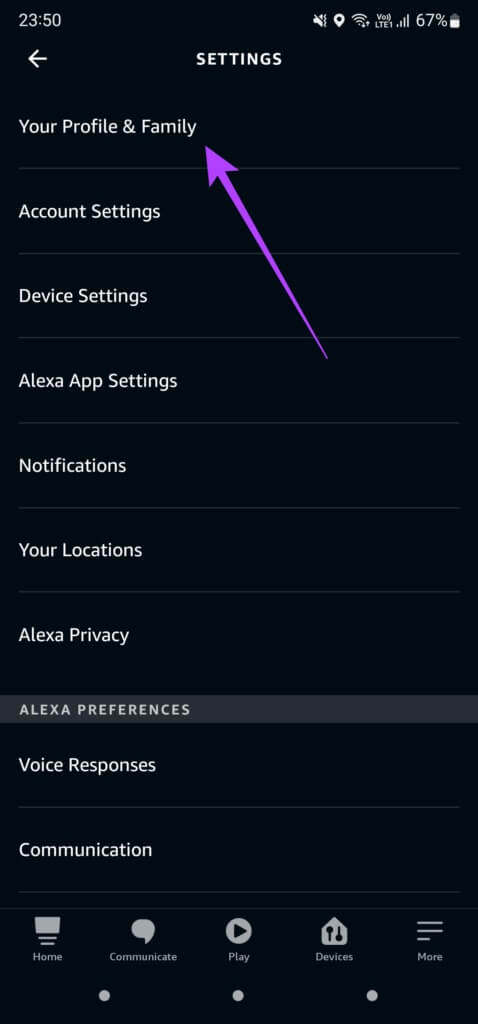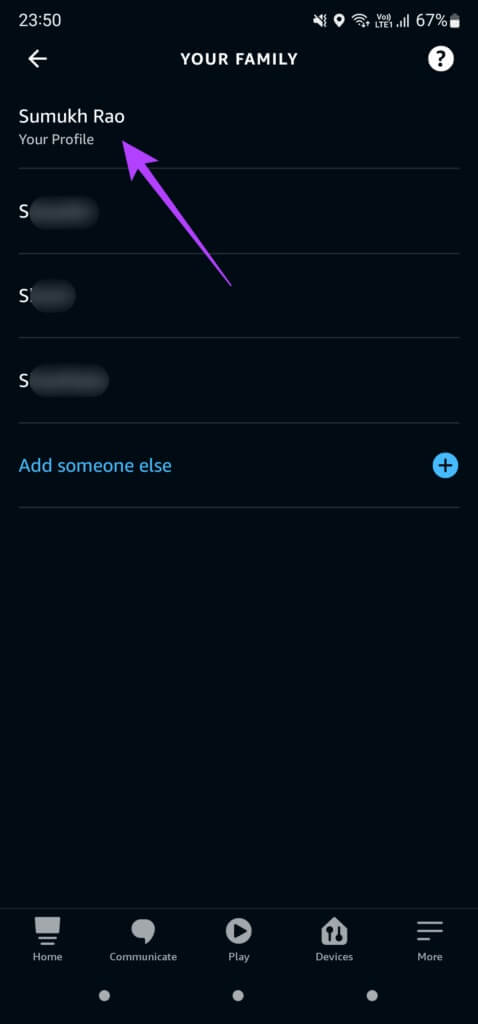Alexa 기술이 작동하지 않는 문제를 해결하는 6가지 가장 좋은 방법
Amazon Echo 스피커로 얻을 수 있는 일반적인 기능 외에도 많은 사용자에게 익숙하지 않은 강력한 도구 중 하나는 Alexa Skills입니다. Echo 스피커를 설정한 후 Amazon에서 직접 많은 Alexa 기술을 사용할 수 있습니다. 또한 타사 개발자가 개발한 기술도 있습니다.
당신을 보자 알렉사 스킬 특정 단어나 구를 말할 때 특정 동작을 트리거합니다. 예를 들어 집에 돌아올 때마다 스마트 조명을 켜는 기술이나 매일 아침 특정 시간에 뉴스 업데이트를 제공하는 기술이 있을 수 있습니다. 기술은 매우 유용하지만 특정 기술이 Echo 스피커에서 작동하지 않는 경우가 있습니다. 이 문제에 직면한 경우 Echo 스피커에서 작동하지 않는 Alexa 기술을 수정하는 가장 좋은 방법은 다음과 같습니다.
1. ECHO 스피커가 인터넷에 연결되어 있는지 확인하십시오
대부분의 기능을 수행하려면 Echo 스피커를 안정적인 Wi-Fi 네트워크에 연결해야 합니다. 누군가 Alexa 기술을 구현하고 있습니다. 따라서 Echo 스피커가 Wi-Fi에 연결되어 있고 켜져 있는지 확인하는 것이 중요합니다.
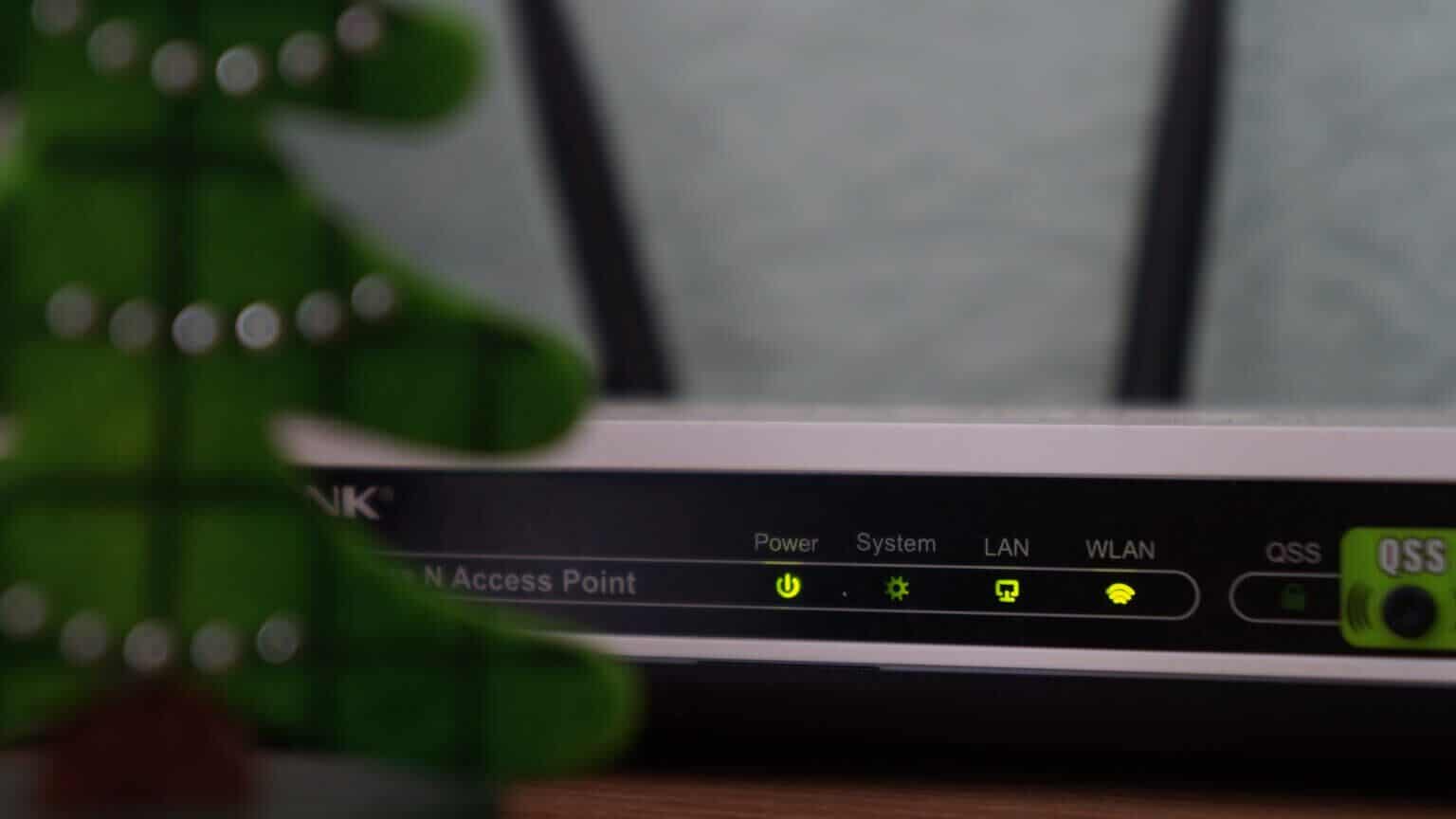
2. ALEXA 앱에서 스킬 비활성화 및 활성화
스마트폰의 Alexa 앱을 통해 Echo 스피커의 모든 Alexa 관련 기술을 제어할 수 있습니다. 당신이 모르는 사이에 특정 기술이 비활성화되었을 수 있습니다. 또는 기술이 충돌할 수 있으며 솔루션은 비활성화했다가 다시 활성화하는 것입니다. 다음은 동일한 작업을 수행하는 방법입니다.
단계1 : 열다 알렉사 앱 당신의 스마트폰에.
단계2 : 이동 더보기 탭 화면 하단에 있습니다.
표 3 : 퍄퍄퍄 기술 및 게임 옵션.
단계4 : 로 전환 기술 섹션 오른쪽 상단에 있습니다.
단계5 : 작동하지 않는 기술을 선택하십시오. 어떤 기술도 작동하지 않으면 차례로 각각을 선택하십시오.
표 6 : 클릭 스킬 비활성화.
단계7 : 메시지가 표시되면 비활성화 옵션 다시 한번.
단계8 : 기술을 비활성화하면 앱이 다음으로 이동합니다. 스킬 홈페이지. 이제 사용 가능.
3. 적절한 기술 공식 사용
Alexa와 관련된 각 기술에는 특정 트리거 문구가 있습니다. 즉, 해당 플레이 프레이즈를 읽어야 특정 스킬만 발동됩니다. 시작하지 않으려는 스킬로 인해 잘못된 플레이 프레이즈를 사용하고 있을 수 있습니다. 스킬에 대한 정확한 조작 문구를 찾는 방법은 다음과 같습니다.
단계1 : 열다 알렉사 앱 당신의 스마트폰에.
단계2 : 이동 더보기 탭 화면 하단에 있습니다.
표 3 : 퍄퍄퍄 기술 및 게임 옵션.
단계4 : 로 전환 기술 섹션 오른쪽 상단에 있습니다.
단계5 : 어떤 기술이 작동하지 않는지 확인합니다. 될거야 플레이 프레이즈 삽입 해당 기술 이름 바로 아래에 있는 특정 기술에 대한.
특정 기술을 소환하려고 할 때 이 정확한 문구를 사용해야 합니다.
4. 스킬이 설치된 프로필을 사용하고 있는지 확인
많은 사용자는 Echo 스피커에서 여러 프로필을 설정할 수 있다는 사실을 인식하지 못할 수 있습니다. 가족 구성원 각각에 대해 개별 프로필을 만들 수 있습니다. Echo 스피커에서 둘 이상의 프로필을 만드는 경우 기본 프로필에 기술을 설치해도 다른 프로필에는 설치되지 않습니다.
따라서 스킬이 설치된 기본 프로필로 전환합니다. 방법은 다음과 같습니다.
단계1 : 열다 알렉사 앱 당신의 전화에.
단계2 : 이동 더보기 탭 화면 하단에 있습니다.
표 3 : 클릭 설정 옵션.
단계4 : 이제 선택 귀하의 프로필과 가족.
여기에 Echo 스피커의 모든 프로필이 나열됩니다. 상단에 나열된 프로필이 기본 프로필입니다.
단계5 : 사용하다 경고 단어 켜다 알렉사 확성기에.
표 6 : 그 후, 말 "X 프로필로 전환" , 어디 X .를 나타냅니다. 기본 프로필과 연결된 이름입니다.
이제 스킬을 사용하여 의도한 대로 작동하는지 확인하십시오.
5. 스피커의 플러그를 뽑았다가 다시 꽂습니다.
지금까지 대부분의 문제에 대한 보편적인 솔루션을 시도해 보셨습니까? Echo 스피커의 플러그를 뽑았다가 다시 연결할 때입니다. 벽면 콘센트에서 스피커의 플러그를 뽑고 잠시 동안 그대로 두십시오. 몇 분 후 콘센트에 다시 연결하십시오.
6. ECHO 스피커 공장 초기화
가능한 모든 솔루션을 시도한 후에도 Alexa Skills 문제가 지속되면 공장 초기화가 최후의 수단인 것 같습니다. 이렇게 하면 Echo 스피커를 처음부터 설정할 수 있습니다. Echo 스피커를 공장 초기화하는 과정은 보유하고 있는 모델 또는 버전에 따라 다릅니다.
따르다 Echo 장치 재설정에 대한 공식 Amazon 가이드. 옵션 목록에서 Echo 스피커를 선택하고 단계별 지침을 따르십시오. 재설정 절차에는 일반적으로 스피커에서 몇 가지 버튼 조합을 누르는 것이 포함됩니다.
ALEXA로 기술 개발
이 팁을 따르면 Alexa 기술을 올바른 방향으로 되돌리는 데 도움이 될 것입니다. 정기적으로 사용하는 멋지고 스마트한 기술을 모두 되찾고 Alexa로 작업 자동화로 돌아가십시오! 당신은 또한 확인할 수 있습니다 Alexa 음성 기록을 삭제하는 방법 Echo 스피커에서 개인 정보 보호를 개선합니다.